В этом уроке мы, применяя доступные и простые инструменты и фильтры, будем рисовать объемную волну на фоне неба.
Шаг 1. Подготовка текстуры.
Создайте новый документ (Ctrl+N), размеры не имеют значения.
Выберите цвет переднего плана (основной цвет) – Светло-голубой, а фоновый цвет – Белый. Теперь примените к этому слою Фильтр - Облака. Зайдите в Фильтр – Рендеринг – Облака (Filter – Render – Clouds)

Теперь примените к этому слою Кривые.
Изображение – Коррекция – Кривые (Image – Adjustment – Curves (Ctrl+M)). Добейтесь кривыми, чтобы голубой цвет стал более темным.
Использование Кривых в данном случае, позволяет поддерживать оттенок и насыщенность изображения, затемняя Средние тона.

Шаг 2. Текстура воды.
Возьмите инструмент «Прямоугольная область» (Rectangular marquee (M)) и выделите им две трети изображения. Копируйте выделение на новый слой (Ctrl+J). (Rectangular marquee (M)) и выделите им две трети изображения. Копируйте выделение на новый слой (Ctrl+J).
теперь нужно затемнить получившийся кусочек.
Зайдите в Изображение – Коррекция - Яркость/Контрастность (Image – Adjustment – Brightness/Contrast) и понизьте Яркость до -50%.

Это подготовит изображение к применению следующего фильтра, так как при наличии темных участков «Целлофановая упаковка» будет более фактурно накладываться на изображение.
Зайдите в Фильтр – Имитация - Целлофановая упаковка (Filter – Artistic – Plastic wrap) и установите там такие параметры.

Получится примерно так:

Шаг 3. Перспектива (волны).
Уменьшите свое
изображение, чтобы по краям было достаточно места. Убедитесь, что вы
находитесь на слое с волной. Примените к этому слою Свободную трансформацию (Ctrl+T), правой кнопкой на рамке трансформации, выберите – Перспективу (Perspective). Потяните за нижний угол рамки. Растяните приблизительно на 100-150% в Ширину (значение смотрите наверху, в панели настроек инструмента – «Ш:»)

Примерный результат:

Шаг 4. Край волны.
Используя Фильтр - Пластика (Filter – Liquify) (Shift+Ctrl+X), придайте краю волны неровность. Снизу вверх вертикальными движениями Кисти,
небольшого размера, добейтесь некой волнистости края. Так же,
приподнимите отблески на волне. Придав тем самым дополнительный объем.

Восстановите Яркость изображения. Изображение – Коррекция - Яркость/Контрастность (Image – Adjustment – Brightness/Contrast). Увеличьте Яркость так, чтобы волна была немного темнее неба.
Теперь снова примените Свободную трансформацию, немного (приблизительно на 30%) растяните волну вниз по горизонтали.

Шаг 5. Перспектива (неба).
Перейдите на первый слой. Инструментом «Прямоугольная область» выделите верхнюю часть неба, которую видно за волной. Скопируйте ее на новый слой (Ctrl+J). выделите верхнюю часть неба, которую видно за волной. Скопируйте ее на новый слой (Ctrl+J).
Примените к ней Свободную трансформацию (Ctrl+T), правой кнопкой на рамке трансформации, выберите – Перспективу. Потяните за верхний рамки трансформации приблизительно на 50% в Ширину.
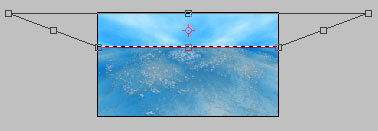
Должно получиться примерно так.

Шаг 6. Последние штрихи.
Возьмите инструмент «Осветлитель» (Dodge (О)), Размер кисти большой, Жесткость 0%, Диапазон Средние тона, Экспоз. 17-20%.
И на слое с кусочком неба осветлите небольшой участок. Пятно не
обязательно должно быть полностью белым или полностью круглым. Просто
пройдитесь несколько раз кистью по одному и тому же месту, немного сужая
радиус воздействия кисти, чтобы центр был более светлый. (Dodge (О)), Размер кисти большой, Жесткость 0%, Диапазон Средние тона, Экспоз. 17-20%.
И на слое с кусочком неба осветлите небольшой участок. Пятно не
обязательно должно быть полностью белым или полностью круглым. Просто
пройдитесь несколько раз кистью по одному и тому же месту, немного сужая
радиус воздействия кисти, чтобы центр был более светлый.

Перейдите на слой с волной. Измените в инструменте «Осветлитель» Диапазон на «Света». И, отступив немного от края волны, нарисуйте светлое пятно, как будто свет проходит сквозь волну.

Так же можно добавить немного чаек. И вот, волна готова.

Желаю удачи в выполнении этого несложного урока.
|